Forhindre Windows Be om et passord på våkne opp fra hvilemodus / ventemodus

RELATERT: Lag Windows 7, 8.x eller Vista Logg på automatisk
Hvis du har konfigurert Windows for automatisk å logge deg på, i stedet for å måtte skrive inn et passord, kan det hende du finner det irriterende at du fortsatt må skrive inn et passord når datamaskinen kommer ut av hvilemodus. Her er løsningen.
Gjør Windows 10 ikke krev et passord
I Windows 10 må du hodet i appen "Innstillinger" for å gjøre denne endringen. Bare klikk på Windows + I for å få det opp og klikk deretter på "Kontoer" -alternativet.
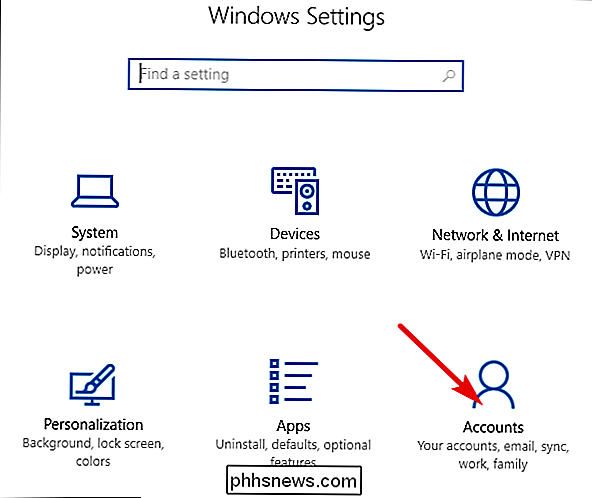
På siden "Kontoer", bytt til "Innloggingsalternativer" -fanen, og velg deretter "Aldri" fra "Krev tegnet -i "rullegardinmeny."
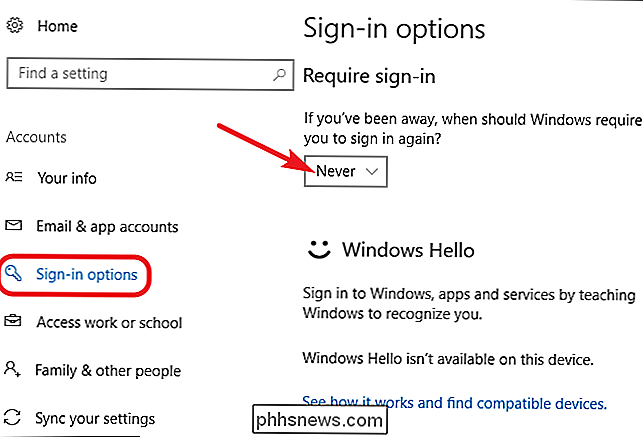
Til tross for den noe forvirrende formuleringen av dette alternativet, fjerner dette kun passordkravet når Windows våkner fra søvn. Du blir fortsatt bedt om å logge på hvis du starter på nytt, logger deg ut eller låser PCen.
Lag Windows 7 eller 8 Ikke krev et passord
Hvis du kjører Windows 7 eller 8, vil du trenger å hodet inn i "Power Options" Kontrollpanel-appen. Hit Start, skriv "power options," og trykk deretter Enter. I vinduet "Strømalternativer" klikker du på koblingen "Krev et passord på vekking" på venstre side.
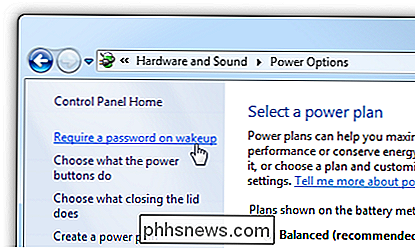
I vinduet "Systeminnstillinger" klikker du koblingen "Endre innstillinger som ikke er tilgjengelig nå".
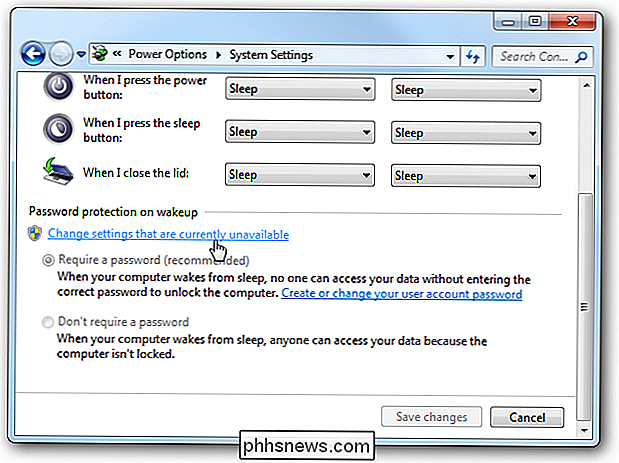
I bunnen av det neste vinduet velger du alternativet "Ikke krever et passord", og deretter klikker du på "Lagre endringer" -knappen.
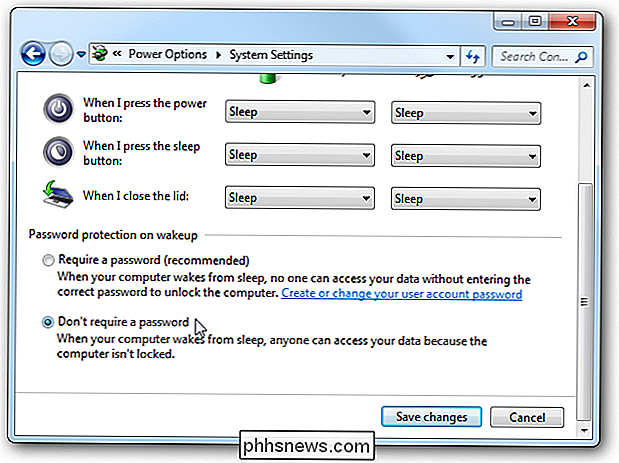
Lag Windows 8 Berør enheter Ikke krev et passord
Hvis du er bruker en Windows 8-nettbrett, må du gjøre ting litt annerledes enn på en stasjonær PC. Åpne "PC-innstillinger", og klikk deretter "Kontoer".
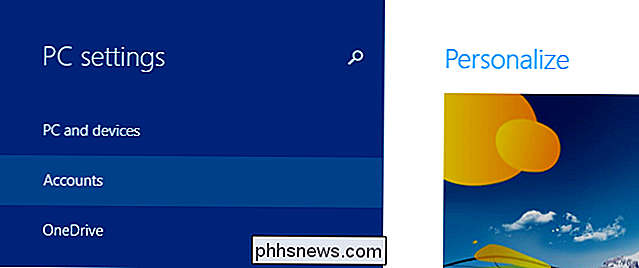
Derfra klikker du på "Innloggingsalternativer" på venstre side for å komme til sikkerhetsalternativene. Klikk på "Endre" -knappen i delen "Passordpolitikk".
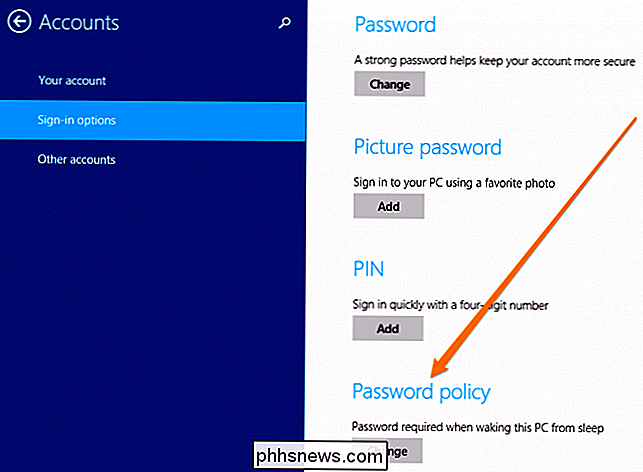
Hvis du klikker på Endre-knappen, kan du slutte å kreve et passord.
Gjør Windows Vista ikke krev et passord
I Windows Vista må du gå inn i "Power Options" Kontrollpanel-appen, finn strømplanen du bruker, og klikk deretter koblingen "Endre planinnstillinger".
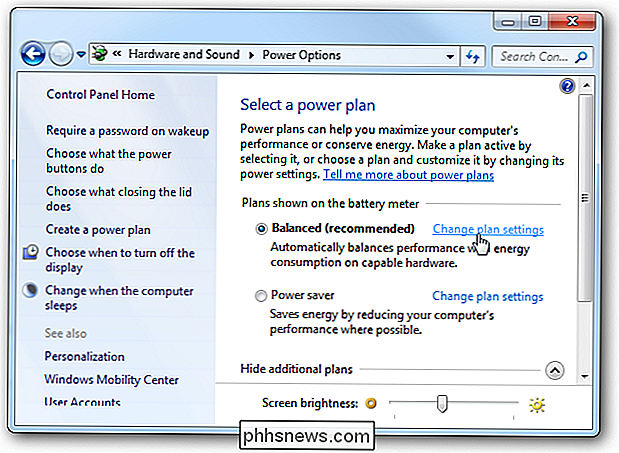
På skjermbildet "Rediger planoppsett" klikker du på "Endre avansert
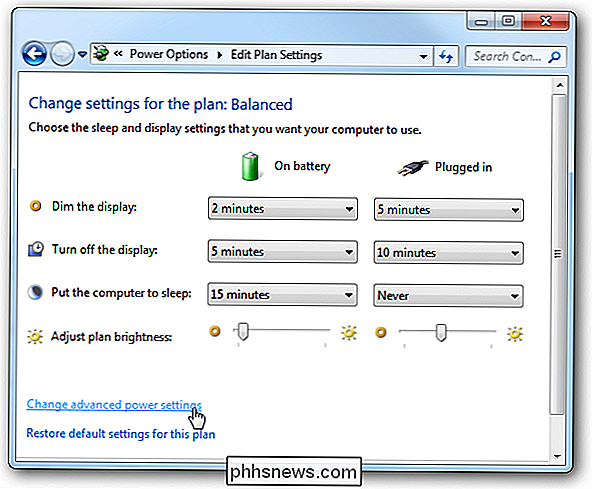
I dialogboksen "Strømalternativer" klikker du koblingen "Endre innstillinger som ikke er tilgjengelig nå".
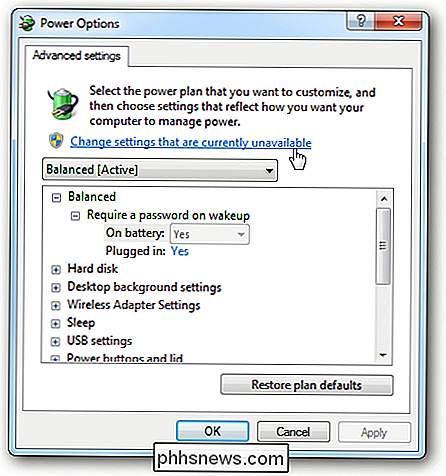
Utvid kategorien "Balansert", og utvid deretter "Krev et passord på wakeup "kategori. Du kan endre passordkravet for når du kjører på batteriet og når PCen er koblet til. Pass på at du stiller begge alternativene til "Nei" hvis du ikke vil bli plaget til å skrive inn et passord når det gjelder wakeup i det hele tatt.
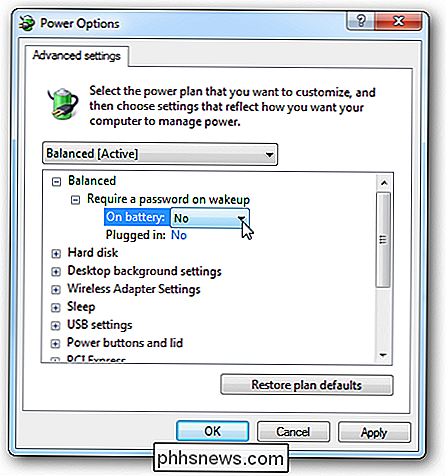
Gjør Windows XP ikke krev et passord
I Windows XP er prosessen litt enklere enn i Vista-bare gå inn i "Power Options" Kontrollpanel-appen, finn kategorien Avansert, og deaktiver deretter "Spør etter passord når datamaskinen fortsetter fra standby-alternativet.
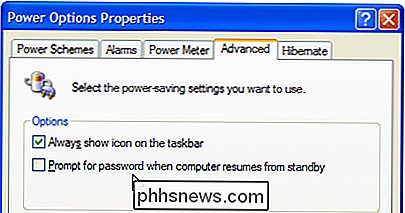
Og nå bør du være fri fra å måtte skrive inn passordet ditt hver gang PCen våkner fra søvn.

Hva er Fuchsia, Googles nye operativsystem?
Fuchsia et helt nytt operativsystem, for tiden i de svært tidlige utviklingsstadiene på Google. Hvordan er det forskjellig fra Android og Chrome, og kan det erstatte det ene? La oss bryte det ned. Hva skjer? Fuchsia dukket opp på teknologiens verdensradar i midten av 2016, da et uanmeldt åpen kildekode-prosjekt fra Google dukket opp på GitHub-depotet.

Slik bruker du Trackr for å finne tastene dine, lommeboken, telefonen eller noe annet
Jeg anslår at den gjennomsnittlige personen mister sine nøkler over sytten ganger hver time. Trackr er en Bluetooth-tracker som du kan bruke til å finne nøklene i sofaen eller finne lommeboken din hvis du la den bak i baren. Her følger du hvordan du setter opp. Hva er Trackr? Trackr er en Bluetooth-aktivert enhetssporing som passer på nøkkelringen eller kan slippe i lommeboken din som passer sammen med smarttelefonen din.



